Win10系统玩dota2搜狗拼音输入法不显示如何解决
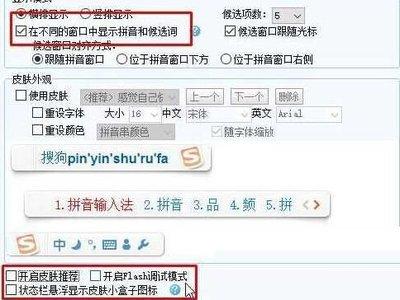
解决Win10系统玩Dota2搜狗拼音输入法不显示的方法
在Win10系统中玩Dota2游戏时,如果遇到搜狗拼音输入法无法显示或不输入中文的问题,可以尝试以下几种解决方法:
调整输入法设置
- 切换出搜狗输入法,在输入条上单击右键,选择“设置属性”。
- 在左侧点击【外观】选卡,在右侧勾选“在不同的窗口中显示拼音和候选词”,不勾选“开启皮肤”、“开启Flash调试模式”,点击应用并确定。
调整Dota2游戏设置
- 在Dota2中打开游戏设置,切换到视频选项中。
- 在分辨率下点【使用高级设置高宽比】,在显示模式下拉菜单中选中【独占全屏模式】,点击确定保存设置即可。
使用兼容模式运行Dota2
- 找到Steam平台应用程序的位置,右键点击,在打开的菜单中选择属性选项。
- 在弹出的属性窗口中,切换到兼容性选项下,勾选上以兼容模式运行这个程序,选择升级Win10之前的系统,然后点击确定按钮。
- 同样调整Dota2应用程序的兼容性设置,确保以兼容模式运行。
使用第三方输入法
- 在任务栏上选择一个第三方输入法(如谷歌拼音输入法),在游戏中使用微软自带的输入法输入时容易发生卡顿、崩溃。
- 进入输入法设置页面,然后在外观下,输入框栏,候选项排列中,选择竖排,点击底部的确定按钮保存设置即可。
重启搜狗输入法服务
- 按下Win+R组合键,打开运行窗口,输入services.msc并按回车键。
- 在打开的服务列表中,找到名称为"搜狗输入法"的服务,右键点击并选择【重启】即可。
检查系统语言设置
确保你的系统语言设置里有中文选项,并已启用。可以在Windows设置中调整语言和区域设置,确保中文输入法可用。
重置Dota2输入设置
如果上述方法都不奏效,尝试重启游戏或者重置Dota2的输入设置,看看是否能解决问题。
通过以上方法,您应该能够解决Win10系统玩Dota2时搜狗拼音输入法不显示的问题。如果问题依然存在,可能需要进一步检查是否有阻止输入法显示的软件冲突,或者更新显卡驱动。
本篇文章所含信息均从网络公开资源搜集整理,旨在为读者提供参考。尽管我们在编辑过程中力求信息的准确性和完整性,但无法对所有内容的时效性、真实性及全面性做出绝对保证。读者在阅读和使用这些信息时,应自行评估其适用性,并承担可能由此产生的风险。本网站/作者不对因信息使用不当或误解而造成的任何损失或损害承担责任。
